Jarné upratovanie je pred nami a každý chce, aby ste zhodnotili celý svoj život a vyhodili polovicu svojej skrine a celej komory a nikto na to nemal čas. Chcete si dať urobiť jarné upratovanie, ktoré si všimnete každý deň? Na jar vyčistite domovskú obrazovku a zásuvku s aplikáciami. Ľahšie nájdete aplikácie v telefóne a ľahšie sa dostanete do života. Nehovoriac o tom, že otvorenie aplikácie na čistej a usporiadanej domovskej obrazovke môže pomôcť vniesť do vášho života zmysel pre poriadok a pokoj.
Na jar preto vyčistite to, čo počas dňa používate najviac: telefón!
Krok 1: Vyčistite domovskú obrazovku
Začnime s najmenším - a úprimne najdôležitejším - krokom upratovania telefónu: odstráňte neporiadok z domácich obrazoviek. Na domácej obrazovke máme veci a zvykneme si, že sú na domovskej obrazovke, ale skutočne potrebujeme všetky tieto skratky aplikácií a staré widgety, ktoré sú na našich domovských obrazovkách preplnené?
Verizon ponúka Pixel 4a na nových linkách Unlimited iba za 10 dolárov za mesiac
Nie, a tak je čas na upratovanie domácnosti, domácej obrazovky.
Prejdite si každú stránku svojich domovských obrazoviek. Pozrite sa na každú aplikáciu, skratku a widget:
- Otvorili ste si skratku aplikácie za posledný mesiac? Ak nie, stlačte dlho a odstrániť z obrazovky.
- Otvorili ste si skratku aplikácie za posledné tri mesiace? Ak nie, odinštalovať zo svojho telefónu.
- Interagovali ste s widgetom za posledný mesiac? Ak nie, stlačte dlho a odstrániť z domovskej obrazovky. Áno, to zahŕňa vyhľadávací panel Google. Ako často v dobe Google Assistant a „OK Google“ skutočne používate miniaplikáciu vyhľadávacieho panela?
- Vyzerá widget v porovnaní so zvyškom domovskej obrazovky neohrabane alebo škaredo? Odstráňte ju a choď si nájsť náhradu.
Vyčistením domovskej obrazovky uvoľníte miesto pre všetky nové aplikácie, ktoré by mohli potrebovať miesto na domovskej obrazovke, a tiež umožníte viac svojich drahocenných tapeta presvitať. Len čo sme vyčistili vaše domovské obrazovky, je čas sa ponoriť do skutočnej výzvy.
Krok 2: Vyčistite zásuvku aplikácie
Každá aplikácia nainštalovaná v telefóne sa nachádza v zásuvke aplikácií, takže vyčistením zásuvky aplikácie môžete vyčistiť celý telefón vytrhávaním aplikácií, ktoré už nepotrebujete, a aplikácií, ktoré už nechcete. Pokiaľ ide o čistenie zásuvky aplikácií, nezabudnite, že existujú štyri možnosti, ktoré môžete s aplikáciami v nich mať:
- Ak ho používate pravidelne, nechajte ho na pokoji.
- Ak ho používate zriedka, môžete ho nalepiť do priečinok zásuvky aplikácie. Priečinky uchovávajú zriedka používané aplikácie niekde v ceste, až kým ich nebudete potrebovať, ale keď to urobíte, dajú sa ľahko nájsť. V mnohých spúšťačoch, ktoré podporujú priečinky so zásuvkami aplikácií, môžete vytvoriť priečinok jednoduchým presunutím jednej aplikácie za druhú.
- Ak už aplikáciu nepoužívate alebo ju už vo svojom telefóne nechcete, odinštalovať a zbav sa toho. Nebojte sa, ak si ho budete musieť znova stiahnuť, bude súčasťou vašej histórie Google Play.
- Ak aplikáciu nepoužívate, ale nemôžete ju odinštalovať, pretože bola dodaná vo vašom telefóne, zakázať tak, že to nemôže trvať viac zdrojov a neprepchá vašu zásuvku s aplikáciami, pretože všetky vypnuté aplikácie sú v spúšťači skryté.
Ako zakázať predinštalovanú aplikáciu
Mnoho spúšťačov vám umožňuje prejsť priamo do informácií o aplikácii, aby ste ich mohli odinštalovať alebo zakázať, ale ak má váš launcher túto pohodlnú funkciu, tu je návod, ako sa dostať k informáciám o aplikácii v ľubovoľnom telefóne:
- Otvorené nastavenie.
- Klepnite na Aplikácie.
-
Klepnite na ikonu aplikáciu, ktorú chcete zakázať.

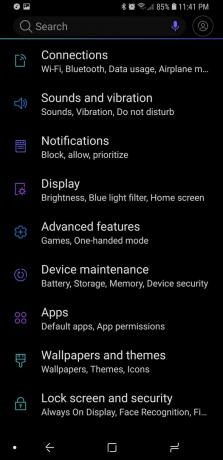

- Klepnite na Nútene zastavenie.
-
Klepnite na Nútene zastavenie potvrdiť a zrušiť varovanie systému, že vynútené zastavenie aplikácie môže spôsobiť jej zlé správanie.
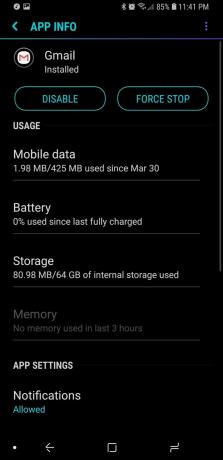
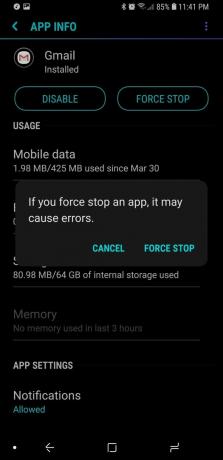
- Klepnite na Zakázať.
-
Klepnite na Zakázať na potvrdenie a zrušenie systémového varovania, že zakázanie aplikácie môže spôsobiť zlé správanie iných aplikácií, ktoré sa na ňu spoliehajú.

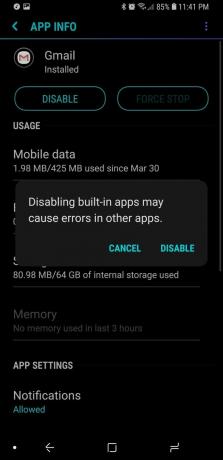
Po vyčistení zásuvky aplikácie a domovskej obrazovky je čas urobiť posledný krok a zúročiť svoju prácu.
Krok 3: Vyskúšajte niečo nové
Prejdite nad rámec dekompresie domovskej obrazovky a zásuvky aplikácií a urobte krok k jej usporiadaniu alebo vylepšeniu! V obrovskom a obrovskom svete spúšťačov domovskej obrazovky je možné vyskúšať toľko vecí:
- Pridaj priečinok do doku na domovskej obrazovke, aby ste na domovskú obrazovku umiestnili viac aplikácií bez toho, aby ste ich zapratali. Urobil som to pred štyrmi rokmi a nikdy som sa neobzrel dozadu.
- Skúste pridať a widget počasia alebo kalendára na svoju domovskú obrazovku, skontrolujte, či vám poskytuje dostatok informácií, aby ste sa vyhli používaniu svojej aplikácie o počasí alebo aplikácie kalendára.
- Vyskúšajte priečinok s kategorizovanými aplikáciami Smart Launcher 5 a zistite, či nájdete aplikácie rýchlejšie ako v štandardnom usporiadaní A-Z.
- Ak si chcete sami vybrať kategórie zásuviek aplikácií, zvážte zobrazenie na kartách zásuviek aplikácií v Nova Launcher Prime.
- Ak chcete dať zásuvke svojej aplikácie a domovskej obrazovke súdržnejší vzhľad, vyskúšajte balíček ikon ktorý dáva všetkým vašim ikonám jednotný vzhľad.
